WP Ultimate CSV Importer ahora admite la importación de datos serializados directamente a los campos personalizados de WordPress, incluso si se crean sobre la marcha durante el proceso de importación. Esto facilita el almacenamiento de datos complejos en una sola clave meta utilizando la interfaz intuitiva del complemento.
Paso a paso: Cómo importar datos serializados en campos personalizados de WordPress #
Paso 1: Sube tu archivo de importación
Vaya a Importador de CSV definitivo Pro → Importar/Actualizar en tu panel de control de WordPress. Cargue el archivo (CSV, Excel o XML) que contenga los datos que desea importar.
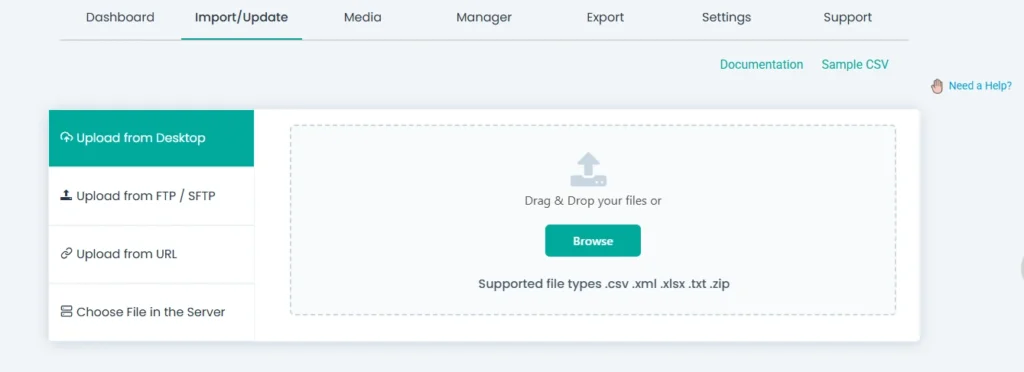
Paso 2: Elige el tipo de publicación y el tipo de importación
Después de subirla, selecciona el tipo de publicación (por ejemplo, entrada, página o cualquier tipo de entrada personalizada).
Elija entre Importar de nuevo o Actualizar contenido.
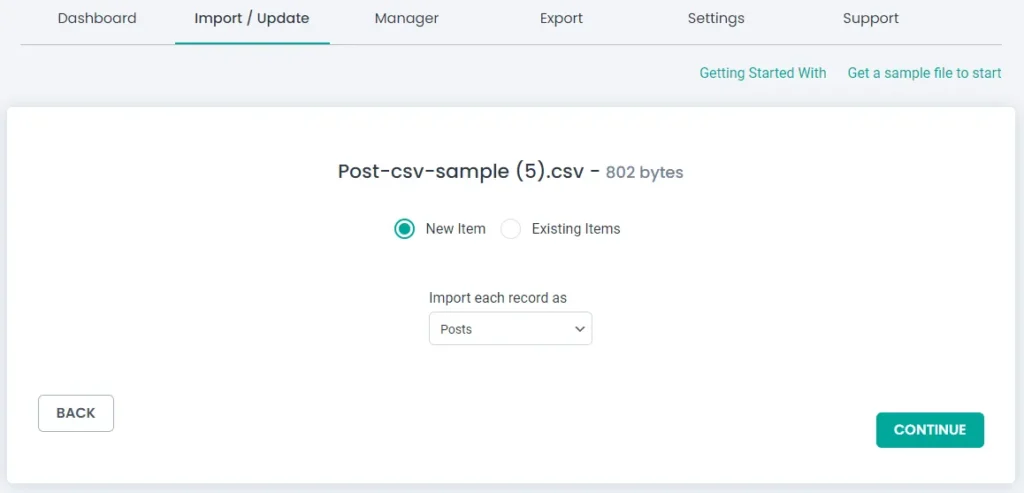
Haga clic en Continuar con el paso 3.
Paso 3: Asignar campos y configurar datos serializados
En el área Asignación, desplácese hasta el widget Crear campos personalizados.
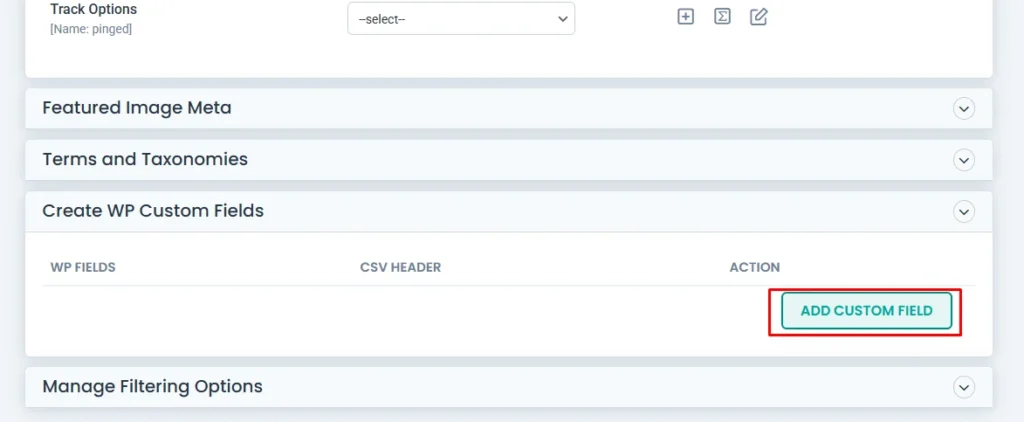
En el cuadro de texto, escriba el nombre del campo personalizado que desea crear. Junto a él, haga clic en el menú desplegable y elija Manipulación de encabezados. A continuación, seleccione la opción Serializado de la lista de acciones adyacentes.
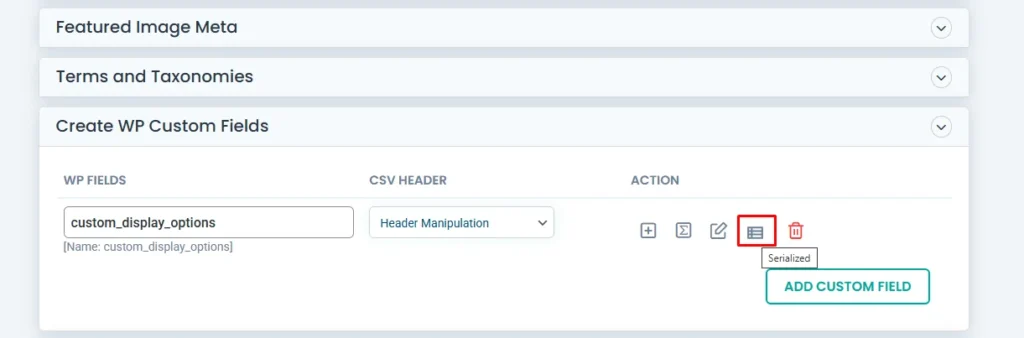
Aparecerá una ventana emergente que le permitirá agregar claves y valores.

Haga clic en + Agregar otro para insertar pares clave-valor adicionales.
Cada clave representa una clave de matriz y su valor correspondiente se serializará junto.
Por ejemplo, si se agrega el color: Azul y el tamaño: Medio, se serializará a:
A:2:{S:5:”Color”; s:4:”Azul”; s:4:”tamaño”; s:6:”Medio”;}
Después de agregar todos los pares clave-valor necesarios, haga clic en Guardar.
Al final de la página, asigne un nombre a la asignación y haga clic en Continuar.
Paso 4: Comenzar la importación
Configure cualquier opción avanzada, como el manejo de medios o la reversión, si es necesario.
Haga clic en Importar para comenzar.
El plugin serializará los datos clave-valor introducidos y los guardará en el campo personalizado especificado para cada publicación.
Una vez completada la importación, aparecerá una ventana emergente de confirmación. Puedes verificar los valores directamente en la sección Campos personalizados del editor de publicaciones o inspeccionando los metadatos de las publicaciones.
Notas:
Puedes crear varios campos personalizados serializados repitiendo los pasos del widget Campos personalizados de WordPress.
Este método admite la creación de campos personalizados en tiempo de ejecución, sin necesidad de registrar campos manualmente.
Asegúrese de que los datos no incluyan caracteres que puedan interrumpir la serialización (por ejemplo, comillas sin escape o saltos de línea).
